Vopt 9.21

Оптимизация логической структуры жёстких дисков делает использование компьютера намного приятнее. Производительность ПК порой возрастает до 300% за счёт того, что система имеет быстрый адресный доступ ко всем необходимым ей файлам. Процесс такой оптимизации называется дефрагментацией. Очередным инструментом для дефрагментации разделов жёсткого диска является Vopt — проверенное временем программное обеспечение, начавшее свою работу еще со времен операционной системы MS-DOS.
Основные инструменты
Как и любая другая аналогичная программа, у Vopt основная задача заключается в анализе и дефрагментации запоминающих устройств. Независимо от выбранной вкладки, необходимые инструменты будут всегда под рукой. Помимо этого, есть вспомогательная функция очистки диска от мусорных пакетов данных.
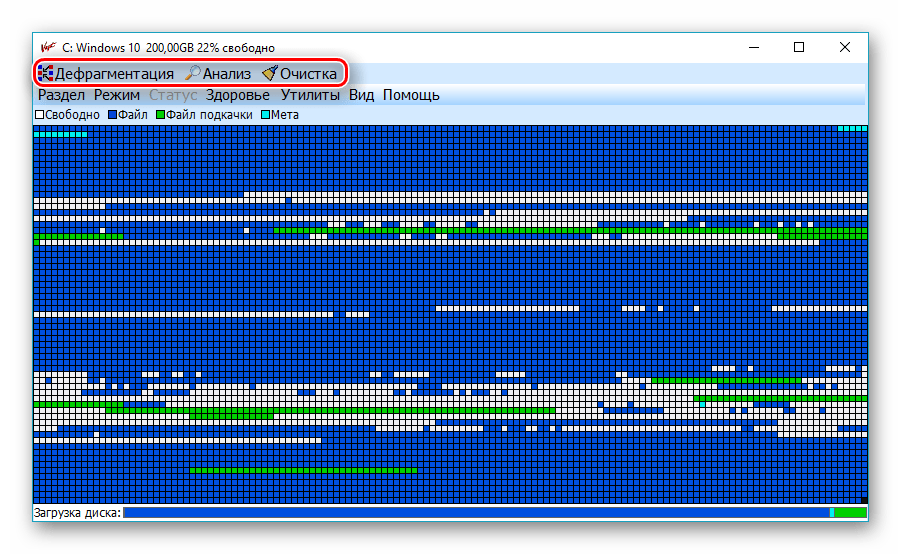
Открытый эфир Алексея Похабова «Вся правда о «Битве экстрасенсов» и эзотерике»
Под панелью инструментов располагается панель, отображающая состояние кластеров выбранного раздела. Легенда над ней поможет вам разобраться со значением каждого выделенного цвета. В основном, таблица кластеров, которую не анализировали на предмет фрагментации раздела, показывает общую информацию о занятом пространстве на диске.
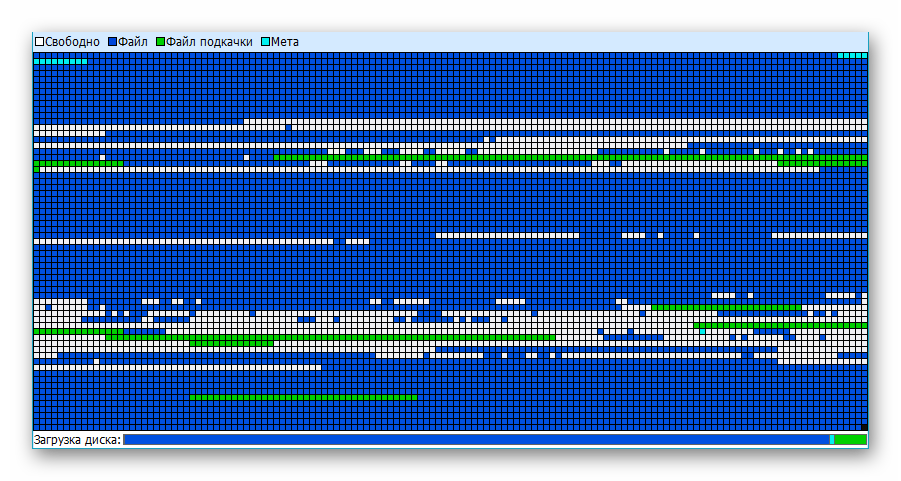
Режимы дефрагментации
У всех дефрагментаторов есть особенные подходы к решению своей задачи. Программа Вопт позволяет вам выбрать один из двух режимов дефрагментации: полная и VSS-совместимая.
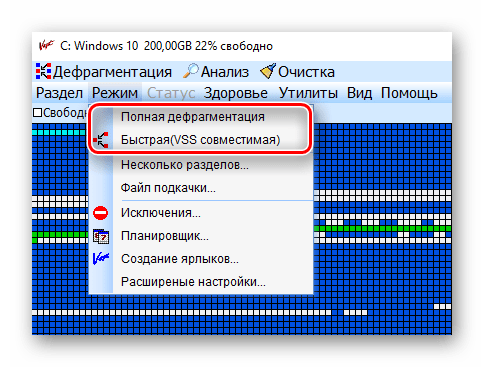
VSS-совместимая дефрагментация пропускает файлы размером более 64-и МБайт, экономя при этом ресурсы и ваше время.
Параллельная дефрагментация
Хоть программа и старая, в ней присутствует возможность пакетной дефрагментации разделов жёсткого диска. Таким образом, можно оставить компьютер на оптимизацию всех разделов винчестера в свободное от работы время. Дополнительно в данный процесс можно включить очистку системы от мусора.

Планировщик заданий
Данная функция является прекрасной возможностью автоматизации процесса дефрагментации от Vopt. Вы можете создать задачу для программы так, как будет удобно вам: от запуска работы при включении компьютера до уточнения времени в минутах, когда Вопт будет выполнять свою работу. Один раз настроив задание, можно позабыть о посещении дефрагментатора, ведь он сделает всё за вас.
GTA 5 PC пропадают текстуры,глючит,Vopt 9,SpyHunter
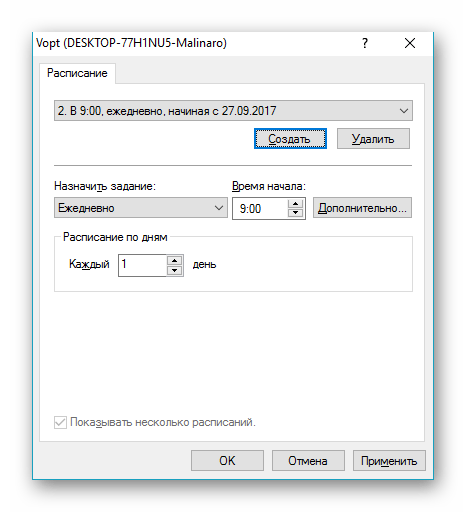
Исключения
Если вы желаете, чтобы определённые файлы не были тронуты программой, то для этого создана возможность внесения исключений. В этот список можно добавить как файлы, так и целые каталоги. Дополнительно есть функция ограничения дефрагментации по размеру файлов или их расширению.
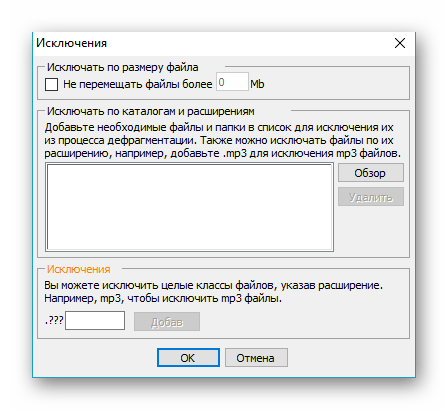
Проверка и исправление ошибок
Небольшая, но полезная утилита. Имеет всего один регулируемый параметр — запуск. Создана для проверки разделов жёсткого диска и исправления выявленных ошибок. При запуске можно установить галочку на функции исправления ошибок файловой системы.
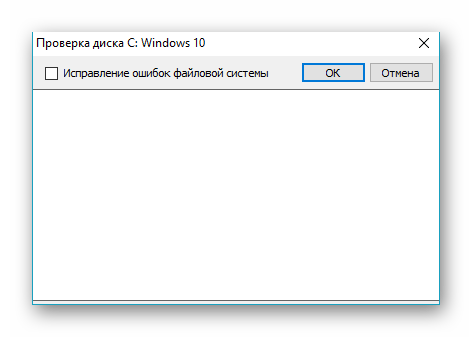
Проверка производительности диска
Помимо проверки и исправления ошибок на диске, программа умеет проверять его производительность. Так, при запуске функции в отдельном окне отображается реальная скорость передачи данных на запоминающем устройстве.

Затирание свободного места
Файлы нельзя удалить с компьютера полностью. Вы можете их не видеть визуально, но они всё-равно физически записаны на жёсткий диск. Пока такое свободное место не затереть, они так и будут находиться на устройстве. Рассматриваемая программа содержит специальный инструмент для затирания, благодаря которому вы существенно сэкономите место и оптимизируете диск в целом.
Достоинства
- Поддержка русского языка;
- Наличие множества мелких, но полезных функций для оптимизации диска;
- Простой, интуитивно понятный интерфейс;
Недостатки
- Программа уже давно не поддерживается;
Vopt по сей день остаётся отличным решением в своём сегменте. Начиная с MS-DOS, программа сохранила популярность и по сей день, и используется многими пользователями на Windows 10. Хоть она больше не поддерживается, её алгоритмы до сих пор хорошо справляются с фрагментацией современных жёстких дисков, умеют анализировать и исправлять ошибки, затирать свободное место и оптимизировать файловую систему.
Источник: lumpics.ru
Обзор дефрагментаторов жесткого диска
![]()
Фрагментация файлов может серьезно затормозить работу компьютера, ноутбука или тем более нетбука. Разрешить данную проблему сравнительно несложно, благо сейчас есть множество утилит, среди которых всегда можно найти дефрагментатор, подходящий именно вам
⇣ Содержание
- Страница 1 — Стр.1 — Особенности дефрагментации. PerfectDisk. Diskeeper
- Страница 2 — Стр.2 — OРаздел») и запустить нужную операцию, щелкнув на кнопках «Анализ» или «Дефрагментация». Если речь идет о дефрагментации, то активировать данный процесс можно и сразу для нескольких дисков — правда, уже через команду «Дефрагментация» > «Несколько разделов».
А вот дефрагментировать отдельные папки и файлы эта утилита не умеет. Перед началом дефрагментации можно очистить систему от мусорных файлов (временных и удаленных файлов, cookies и т.д.), воспользовавшись командой «Очистка» > «Очистка». При необходимости процесс анализа/дефрагментации диска может быть остановлен, возобновление этих процессов не предусмотрено. По результатам анализа диска и его дефрагментации предоставляется краткая статистика, а на карте диска выделяются различными цветами не только пустое пространство, дефрагментированные файлы и пр., но также скрытые метафайлы, исключенные при дефрагментации файлы, prefetch-файлы и др.
Всего предусмотрено два метода дефрагментации: быстрый — Fastest и медленный, но с более глубокой переорганизацией файлов — Tighter, в русской версии они переведены как «Скоростной» и «Плотный» соответственно. Смена метода производится через расширенные настройки (команда «Дефрагментация»). Здесь же можно изменить приоритет дефрагментации и включить/отключить флажок, отвечающий за перемещение файлов восстановления системы в конец диска. Допускается также исключение при дефрагментации отдельных папок и файлов (в том числе по маске), а также файлов большого размера («Дефрагментация» > «Исключения»). Кроме того, в окне, открываемом из меню «Статус», разрешается перетаскивать мышью отдельные файлы в другую часть дискового пространства.
Дополнительно утилита позволяет провести проверку диска на наличие ошибок и появление возможных сбоев в работе, оценить его производительность (меню «Здоровье»), а также получить информацию о системе и изменить в ней ряд настроек (меню «Утилиты»).
Ashampoo Magical Defrag 2.34
Разработчик: Ashampoo GmbH and Co KG
Размер дистрибутива: 9,9 Мб
Распространение: условно бесплатная Достаточно разрекламированная программа Ashampoo Magical Defrag позиционируется в качестве решения для проведения непрерывной дефрагментации в режиме реального времени. Благодаря поддержке технологии Fragmentation Protection, после проведения первоначальной дефрагментации она обеспечивает непрерывный мониторинг изменяющихся файлов и автоматически их дефрагментирует сразу после изменения, что позволяет предотвратить необходимость частого проведения полной дефрагментации.Демо-версия программы (имеется русскоязычная локализация) полностью функциональна и работоспособна в течение 10 дней, при желании срок ее тестирования можно продлить до 30 дней. Стоимость коммерческой версии составляет 14,99 долл. Использовать Ashampoo Magical Defrag проще простого. Достаточно установить утилиту и вообще забыть о ней, поскольку никаких настроек в ней, по сути, производить и не требуется (в окне программы имеется лишь рабочая область и простенькое командное меню) — единственное, что нужно указать, это список интересующих дисков.
Утилита без всякого вмешательства пользователя проведет полную дефрагментацию, а затем продолжит контроль за изменяющимися файлами и будет автоматически их дефрагментировать, сопровождая свои действия отображением краткой статистической информации.
В процессе своей непрерывной деятельности программа работает на заднем плане и нагружает систему только в моменты ожидания, автоматически останавливаясь сразу же, как только пользователь или какая-то из программ начинает работу, и в последней своей модификации практически не мешает работе. При тестировании одной из предыдущих версий (нам уже не вспомнить, какой именно) работа с частью приложений существенно замедлялась, несмотря на уверения разработчиков, что такого наблюдаться никак не может.
Так что теперь, в целом, все достаточно удобно и практически необременительно для пользователя, если бы не весьма спорная полезность от проведения непрерывной дефрагментации, поскольку такая дефрагментация увеличивает нагрузку на диск, процессор и пр., что может приводить к их более быстрому износу. Если вы разделяете подобные опасения, то отвечающий за непрерывную дефрагментацию мониторинговый сервис можно отключить непосредственно из программы и запускать дефрагментацию по требованию. Правда, это станет возможным лишь после проведения первоначальной полной дефрагментации, поскольку опция запуска по требованию в противном случае в окне программы просто отсутствует. Конечно, при таком подходе преимущество этой утилиты перед другими дефрагментаторами (то есть отказ от частого проведения полной дефрагментации благодаря непрерывной дефрагментации) окажется полностью утраченным, но тут уж ничего не поделаешь. И если Ashampoo Magical Defrag привлекает вас своим предельно простым интерфейсом, то почему бы и нет, хотя мы бы отдали предпочтение любому другому из рассмотренных решений.
MyDefrag 4.1
Разработчик: Jeroen Kessels
Размер дистрибутива: 1,6 Мб
Распространение: бесплатная Программа MyDefrag (до недавнего времени известная ранее под именем JkDefrag) — компактная утилита для дефрагментации дисков, отличающаяся эффективным алгоритмом оптимизации размещения файлов и высокой скоростью работы. Может запускаться как через меню «Пуск», так и командную строку с подключением конкретных сценариев, а также в качестве скринсейвера, активирующего процесс дефрагментации в случае простоев компьютера.Конечно, через командную строку можно запускать почти все рассмотренные утилиты, но просто у данной программы многие возможности реализованы лишь в режиме запуска из командной строки, поэтому мы дополнительно на этом и остановились. Возможен запуск MyDefrag автоматически через Windows-планировщик.
Графический интерфейс у этой утилиты более чем спартанский (окно с рабочей зоной и скромным меню), настроек минимум, и ограничить перечень анализируемых/дефрагментируемых дисков через него невозможно (автоматически дефрагментируются данные на всех носителях последовательно). При желании все-таки можно запускать MyDefrag на одном диске и даже дефрагментировать этой утилитой отдельные файлы и папки, но сделать это можно только из командной строки, для чего, к примеру, следует ввести в нее команду «C:Program FilesMyDefrag v4.1ScriptsFastOptimize.MyD» C:» (будет дефрагментироваться только диск C).
Кроме того, утилита не умеет дефрагментировать заблокированные системой файлы, зато по результативности дефрагментации всех остальных файлов опережает многие коммерческие решения. Программу (имеется русскоязычная локализация) можно скачать и использовать совершенно бесплатно. Процессы анализа дисков, их дефрагментации и оптимизации в MyDefrag запускаются по отдельности (за них отвечают разные скрипты) — если говорить о графическом интерфейсе, то разными командами в меню «Пуск». К примеру, анализ дисков активируется командой «Пуск» > «MyDefrag» > «Analize Only». Результаты работы отображаются в виде меняющихся сообщений в окне утилиты и также фиксируются в LOG-файле.
Может быть запущена только дефрагментация файлов без их оптимизации («Defragment Only»), но это не лучшая идея, поскольку никакой оптимизации размещения файлов в этом случае производиться не будет. Оптимизация запускается отдельно, и при этом предусмотрено два алгоритма — быстрый («Fast Optimize») и медленный («Slow Optimize»).
При использовании быстрого алгоритма игнорируются фрагментированные файлы, фрагменты которых разделены лишь пустыми блоками, медленная оптимизация обеспечивает обработку всех файлов без исключения. При этом принципы перемещения файлов в случае запуска утилиты через командную строку могут быть разные: сортировка по активности модификации, по алфавиту, времени создания, размеру и т.д. Например, файлы в соответствии с активностью их модификации разбиваются на три группы — наиболее активно применяемые файлы первой группы размещаются в начале диска (значит, получить доступ к ним будет гораздо быстрее, чем если бы они были записаны в середине диска либо в конце), файлы второй и третьей групп следуют за ними. Кроме того, между первой и второй группами оставляется по 1% свободного пространства, предназначенного для записи временных файлов, что также несколько ускоряет работу системы. При необходимости процесс анализа/дефрагментации/оптимизации может быть временно либо полностью остановлен.
При запуске утилиты через командную строку предусмотрено управление еще целым перечнем ее настроек — скажем, имеется возможность запуска с низким приоритетом, разрешается исключать при поиске отдельные файлы и папки и др.
Источник: 3dnews.ru
Vopt 9.21.01 rus + ключ
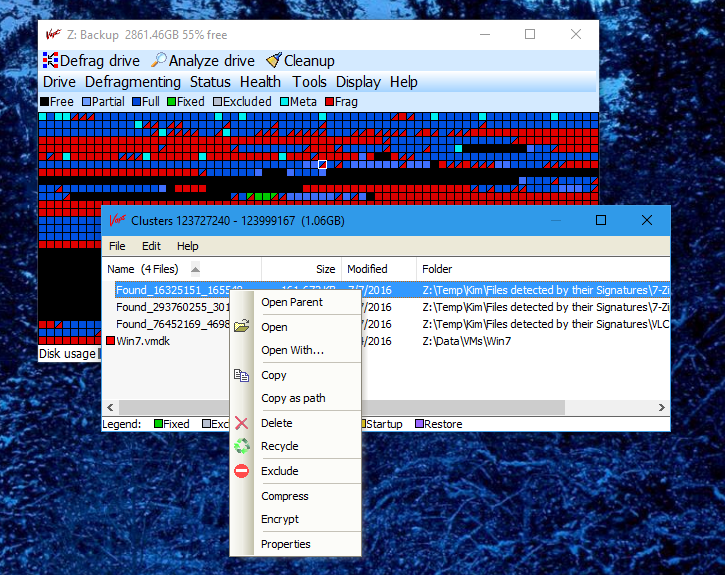

Vopt 9.21.01 – это компактный дефрагментатор, который имеет несколько режимов работы: безопасный, простой, быстрый и профессиональный. Это один из самых старых программ для работы с жестким диском, первые версии были разработаны еще под операционную систему MS-DOS. Как и другие подобные утилиты, она справляется с основными задачами – упорядочивание данных, очистка диска от мусора, сжатие файлов для увеличения пространства на диске, удаление кэша и другое.
Возможности
Дефрагментатор Vopt можно настроить для работы по расписанию. После этого проверка на наличие фрагментов будет проводиться автоматически. При использовании отображает в своем интерфейсе карту всего диска, на которой можно увидеть цветовую разметку. Каждый цвет обозначает вид файла – неперемещаемый, фрагментированный, системный и т.д.
Специальной утилитой можно проверить винчестер на ошибки, а также исправить их. Любой том можно переформатировать. Также можно удалить конфиденциальные данные пользователя – историю, данные форм, cookie и другие. Чистить отдельные области (папка temp), изменить размер кэша, файлов подкачки, отобразить системные процессы и ресурсы.
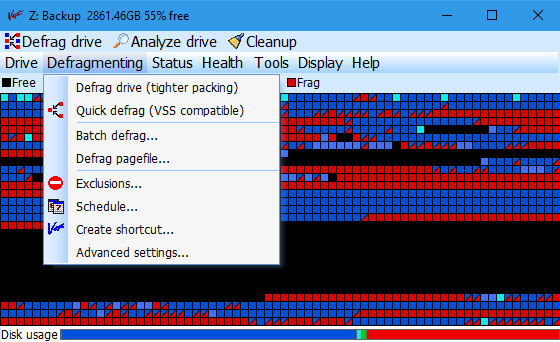
Программа работает на всех версиях операционной системы Windows. Кнопки интерфейса на русском, поэтому разобраться будет достаточно просто. Vopt также имеет особую систему защиты проделанной работы. Если произошло непредвиденное выключение компьютера, вся проделанная работа утилитой сохранится. Для своей работы не требует много ресурсов системы. Минимальные требования для компьютера:
- Windows XP-10, x64,x86;
- пространство на винчестере – 4 Мб;
- 512 Мб оперативной памяти;
- Минимальная тактовая частота процессора 1 ГГц.
- компактный размер программы не влияют на качество работы утилиты;
- быстрый анализ и дефрагментация жесткого диска;
- наличие нескольких режимов дефрагментации на выбор пользователя;
- ключ не требуется, он встроен в установщик;
- форматирование через интерфейс утилиты;
- планировщик внутри пакета;
- использует только свои силы в оптимизации системы, в отличие от других программ, которые лишь дополняют встроенный в Windows дефрагментатор.
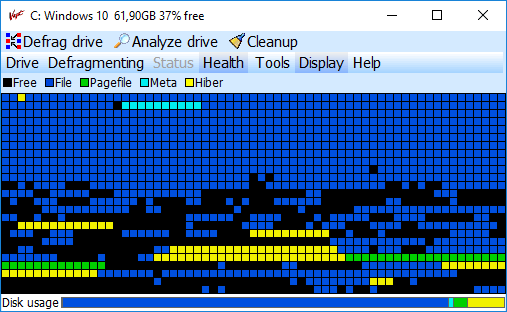
Минусы:
- хорошо справляется с основной задачей, чего нельзя сказать про дополнительные возможности, форматирование возможно только из FAT32 в NTFS и обратно;
- чистит только те файлы, которые можно удалить самостоятельно (корзина, пустые папки и т.д.);
- встречается сбой, который изменяет атрибуты папок Windows.
Как пользоваться
Использоваться Vopt достаточно просто. На панели инструментов можно найти все подходящие кнопки для задач. Если программа запустилась на английском языке (по умолчанию), выберите на панели инструментов кнопку «Map» и нажмите на раздел «Language», затем из списка выберите русский язык и подтвердите свои действия, нажав «ОК».
Для того, чтобы сразу начать проверку одного из тома винчестера, нужно создать для него ярлык на рабочем столе. Нажмите кнопку «Утилиты» на верхней панели. Появится небольшое окошко, в котором нужно выбрать диски для дефрагментации, можно выбрать все имеющиеся на вашем компьютере. После этого можно запускать процесс оптимизации по двойному нажатию по ярлыку.
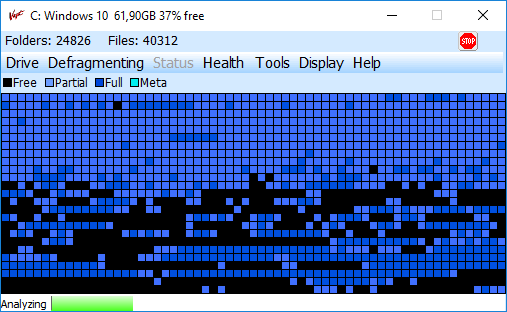
Все действия запущенного процесса будут отображаться на карте перед вами. В верхней части рабочего окна можно посмотреть обозначения для каждого цвета.
Скачать
Vopt – это отличная программа для оптимизации файлов на вашем диске с дополнительными возможностями и компактным размером. В ней легко разобраться и достаточно просто пользоваться.
Язык Русский ОС Windows 7, 8.1, 10 Лечение ключик активации, полная версия Источник: electronics-workbench.ru
Скачать Vopt rus + ключ
Vopt – программа для дефрагментации дисков, имеющая несколько режимов работы для любой ситуации: от быстрого сканирования до профессионального. Это приложение разрабатывалось еще для системы MS-DOS, и оно является одним из лучших до сих пор. Программа служит для оптимизации ПК, очистки его от мусора, сжатия файлов и многого другого. Со всеми своими задачами она справляется на отлично.
Vopt может работать самостоятельно в выбранное вами время. Просто настройте, когда программе нужно начать дефрагментацию, и, если компьютер будет включен, сканирование пройдет автоматически.

Интерфейс дефрагментатора не очень сложный, здесь все файлы выделены по цветам, чтобы вы всегда могли различить фрагментированные, системные и другие типы. При обнаружении ошибок жесткого диска программа может автоматически исправить их. Все тома можно легко переформатировать в нужную файловую систему, удалить данные пользователей ПК, удалять кэш, файлы подкачки и прочее.
Vopt подходит для всех существующих версий ОС Windows и практически любых компьютеров. Интерфейс переведен на русский язык, поэтому разобраться в нем будет не трудно. Если во время работы приложения случился какой-либо сбой, все сделанные изменения сохранятся.
Скачать Vopt с ключом бесплатно на русском языке для Windows можно с нашего сайта по ссылке ниже.
Источник: free-program.ru